opencv3.1.0+vs2013开发环境配置(二)
1、首先是新建一个工程项目,再添加一个后缀为cpp的项,如图所示。这里就不再详细介绍如何新建工程和添加项了。
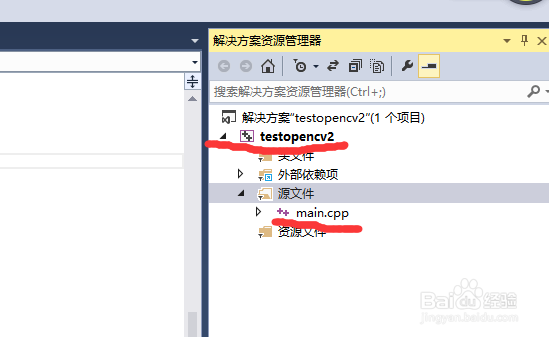
2、点击解决方案管理器testopencv2中的配置管理器,如图所示。
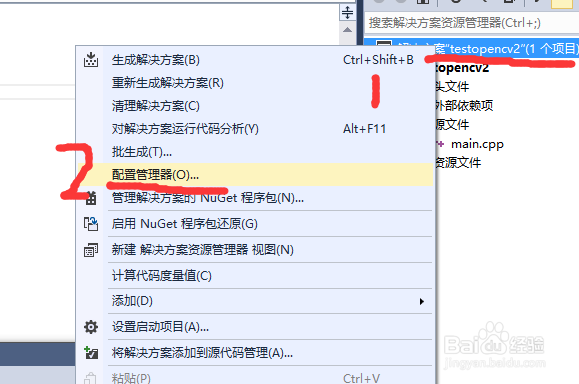
3、如果你的电脑是32位就默认为32位,如果是64位的,就把它改成64位的,如图所示。
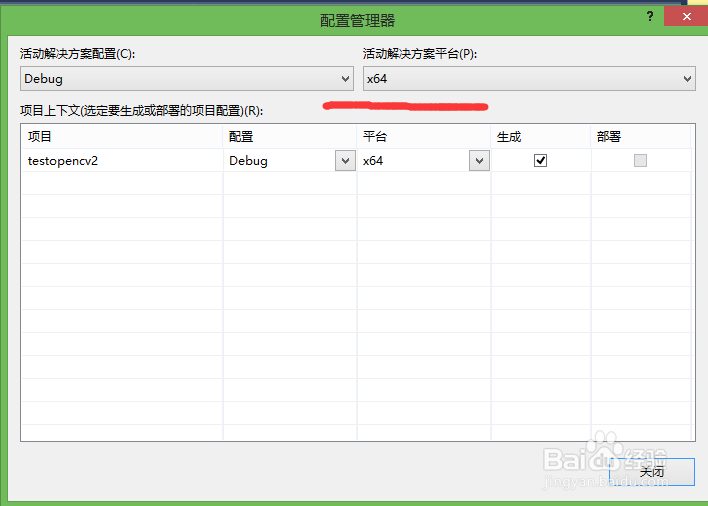
4、接下来就配置包含目录,库目录和附属依赖项属性。点击工程testopencv2中的属性,如图所示。
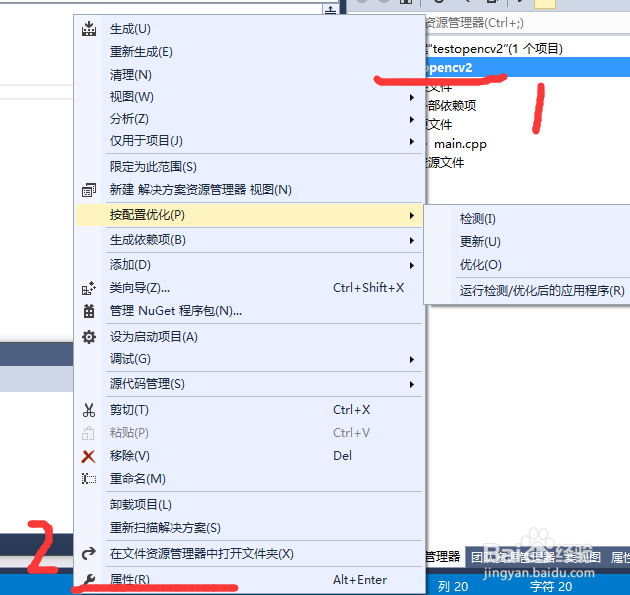
5、在VC++目录下点击包含目录,如图所示。

6、把如下三个目录添加进去,如图所示。
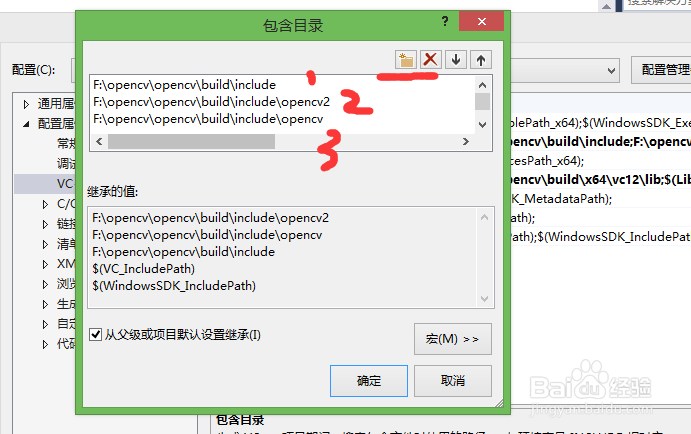
7、在配置库目录,如图所示。

8、把opencv中的库文件夹添加进去如图所示。
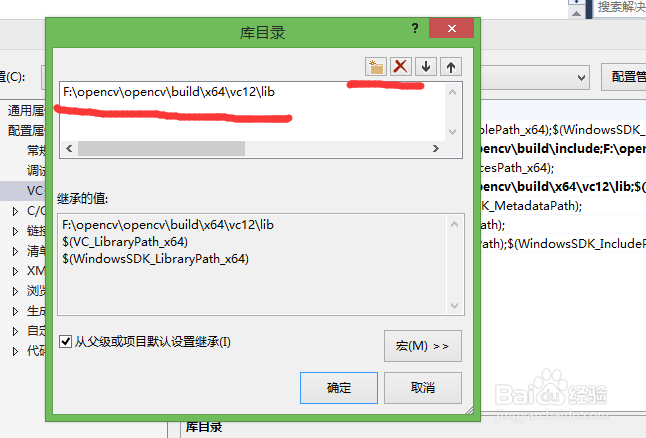
9、配置附属依赖项属性,点击输入下的附属依赖项。

10、手动把如下字母输入,输完之后点击确定即可。
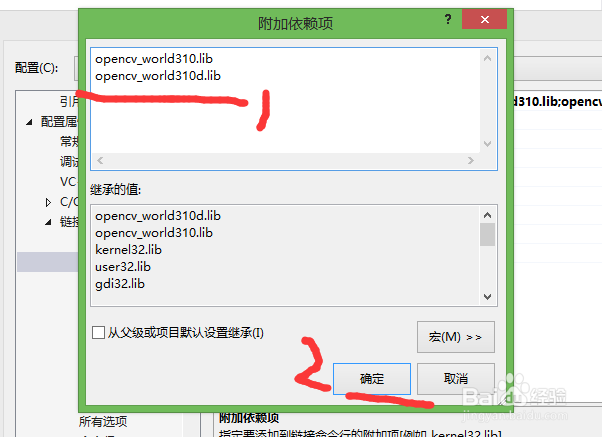
11、再把opencv中的这三个文件复制到系统盘中的System32或者是SysWOW64中即可。
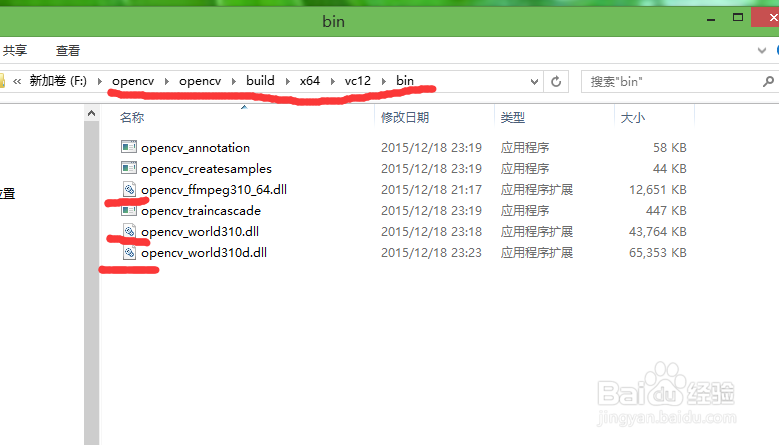
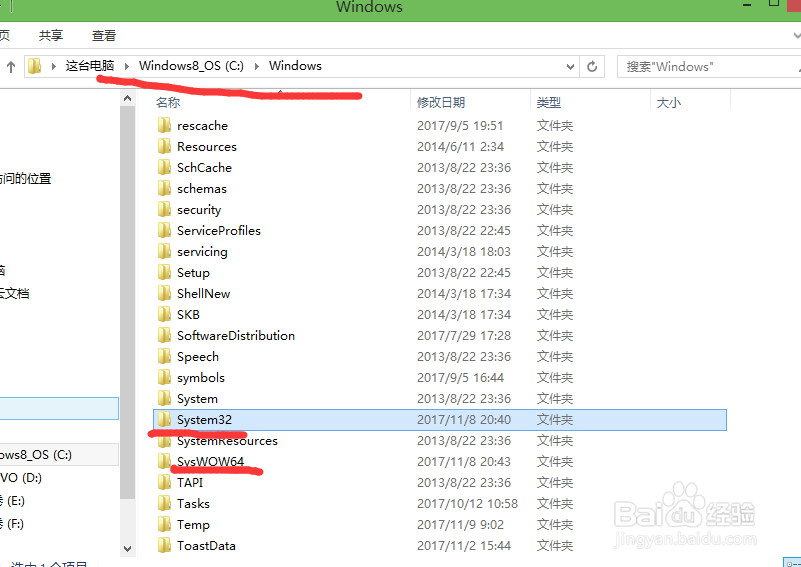
12、用一个小程序测试一下,代码如图所示。点击运行即可得到测试效果。
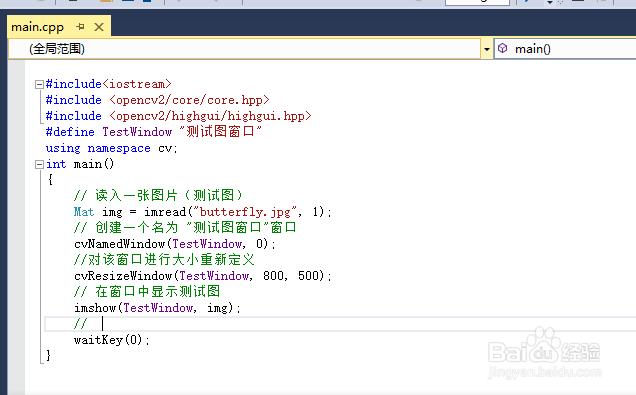
声明:本网站引用、摘录或转载内容仅供网站访问者交流或参考,不代表本站立场,如存在版权或非法内容,请联系站长删除,联系邮箱:site.kefu@qq.com。
阅读量:96
阅读量:85
阅读量:119
阅读量:97
阅读量:191